win10未正常启动自动恢复不了的解决方法 win10未正确启动自动恢复无法使用怎么办
更新时间:2023-05-04 16:41:33作者:zheng
有些用户的win10电脑没有正常启动,想要修复却发现自动修复无法使用,今天小编给大家带来win10未正常启动自动恢复不了的解决方法,有遇到这个问题的朋友,跟着小编一起来操作吧。
解决方法:
1.点击高级选项
启动计算机,启动到Windows10开机LOGO时就按住电源键强制关机。重复步骤3次左右启动后出现“自动修复”界面,点击高级选项进入。
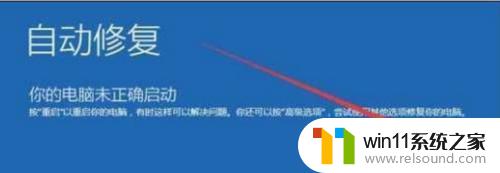
2.点击疑难解答
点击疑难解答。

3.选择重置此电脑
选择重置此电脑。

4.删除内容
没有什么重要资料,选择删除所有内容,有的话保留一下。
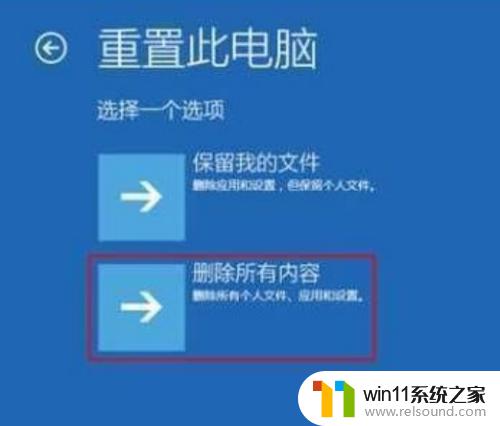
5.选择驱动器
选择仅限安装了Windows的驱动器。等待重置完毕,电脑就可以正常启动了。
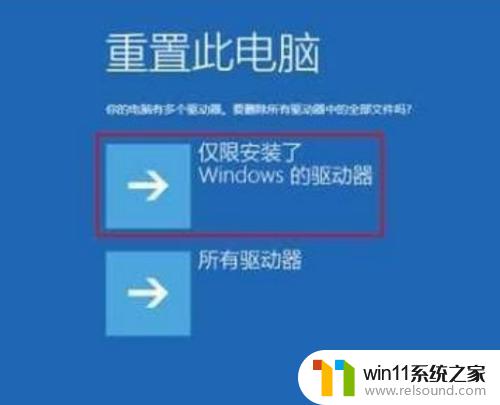
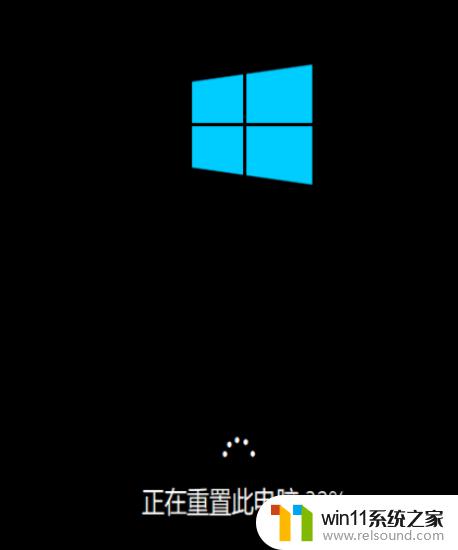
以上就是win10未正常启动自动恢复不了的解决方法的全部内容,有遇到相同问题的用户可参考本文中介绍的步骤来进行修复,希望能够对大家有所帮助。















